
歌い手「AviUtlで歌ってみた動画のエンコードをしたいんだけど画質とか音質がイマイチ・・・高画質、高音質で書き出せるおすすめの設定を教えてください。」
こんなお悩みを解決します。
AviUtlで歌ってみた動画の高画質・高音質の書き出し設定がわかる

- ほんみく管理人
- 歌ってみた制作株式会社PXstudio代表取締役
- 一般社団法人日本歌ってみたMIX師協会監事
- ミキシングエンジニア歴:10年以上
- 過去Mix件数:2000件以上
- 歌い手経験あり:3年程度
- Twitterでも発信(@pixl_05)
 P!xL(ピクセル)
P!xL(ピクセル)こんにちは。ニコ動、YouTubeでMixer(ミキサー)をしているP!xL(ピクセル)(@pixl_05)です。
みなさん歌ってみたのエンコード上手くできてますか?
僕は昔はなんとなくでエンコードしていました。
今はちゃんと高画質・高音質で書き出せるようになったので、そのオススメの設定を公開します。
それではいってみよう!
プラグインの導入が必須

まず前提としてAviUtlのプラグイン『x264guiEx』のインストールが必須です。
まだプラグインを導入していない方は
『AviUtlのインストールから必須プラグインの導入までを解説【歌ってみた】 』を参考にインストールしてください。

【AviUtl】高画質・高音質で歌ってみたのエンコードをする為の書き出し設定
x264 出力(GUI)Ex設定
それではやっていきましょう。
既に設定を変更している画像を貼っておきますので、その画像の通り設定すればOKです。
画質の設定(左側)
①「自動マルチパス」にします。
シングルパスより最適な計算がされて高画質になります。
またパス数は2パスで十分です。3はただ時間がかかるだけですので。
②プリセットのロードの速度は「Placebo」に
③色空間 colormatrixは「smpte170m」に。これはH264出力で色が変わってしまわないようにする設定です。
音声の設定(右側)
④エンコーダを「NeroAacEnc」に(高音質AACにエンコードするエンコーダ)
⑤モードを「Q-Based AAC 320~kbps」にし、パイプ処理にチェック」
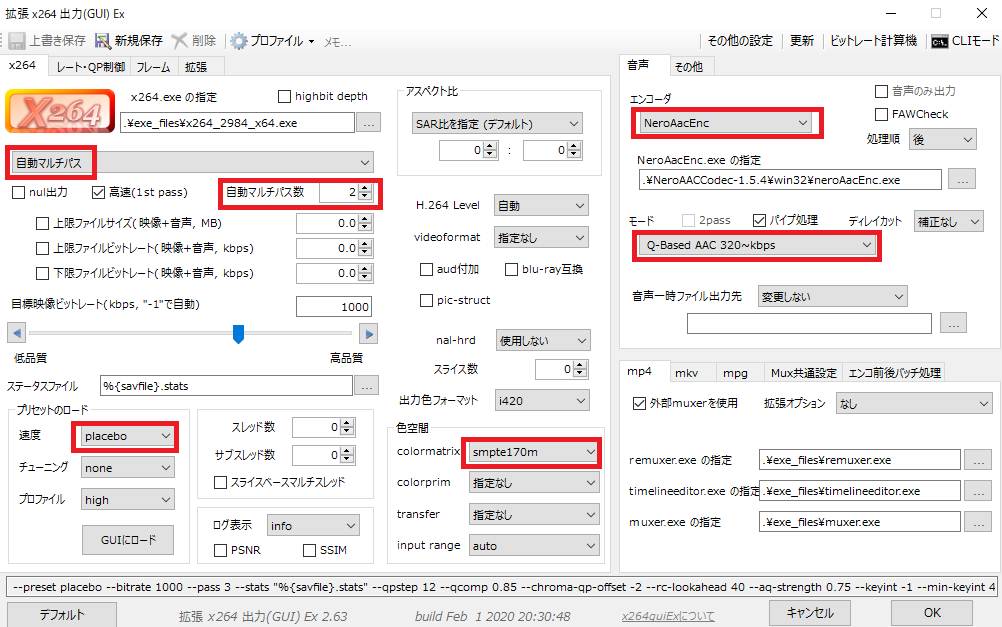
⑥Nero AacEnc.exeを指定する
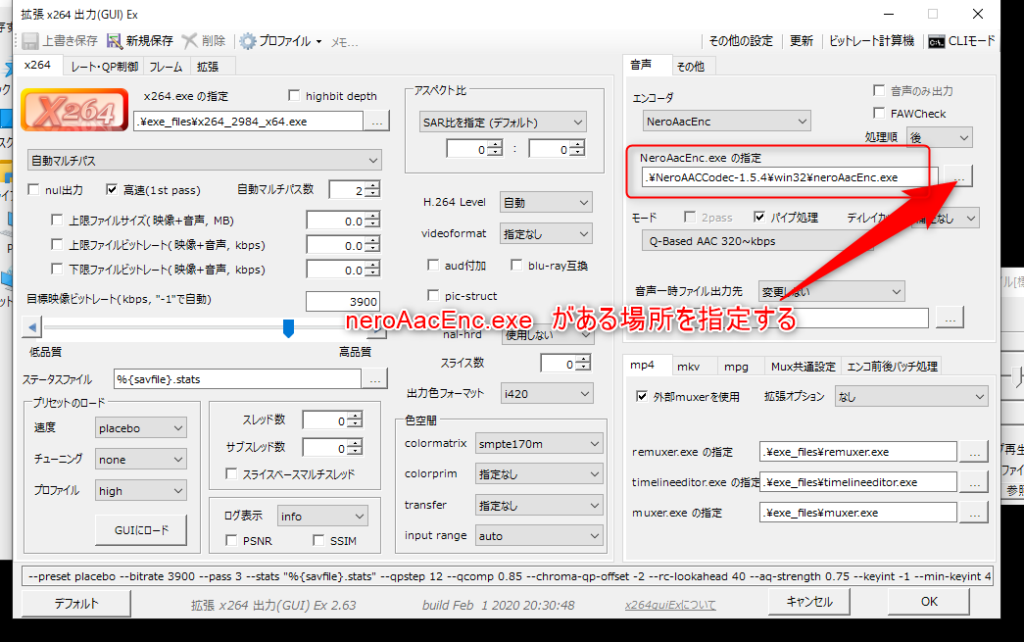
Nero AacEnc.exeは、プラグインの導入の時にダウンロードしたフォルダの中に入っているはずです。
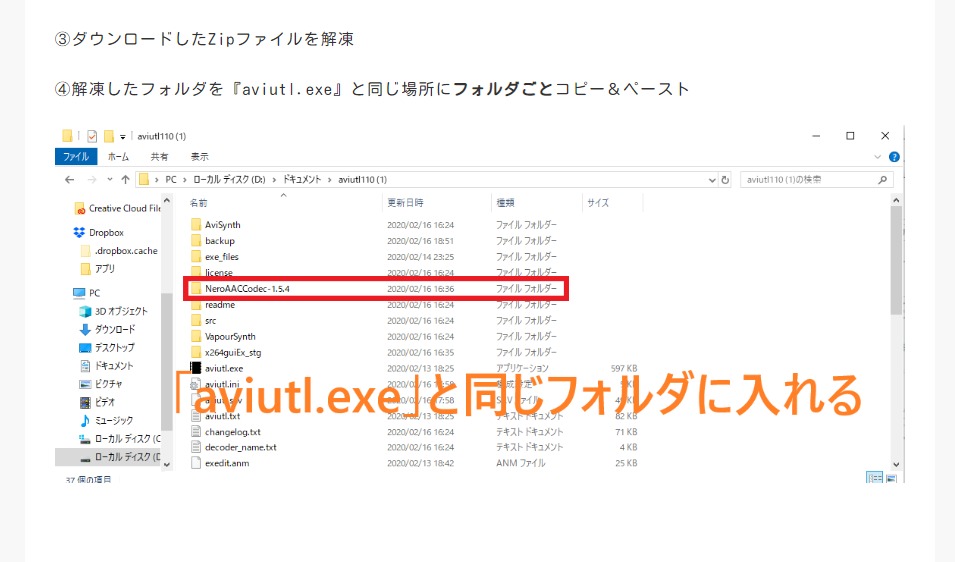
フレームの設定(左上タブ切り替え)
①動きの予測アルゴリズムを「Hadamard ESA(低速)」に
②GOP関連設定。キーフレーム間隔の上限を「-1」に(シークしやすい動画になります)
以上が変更出来たらOKをクリックしてください。
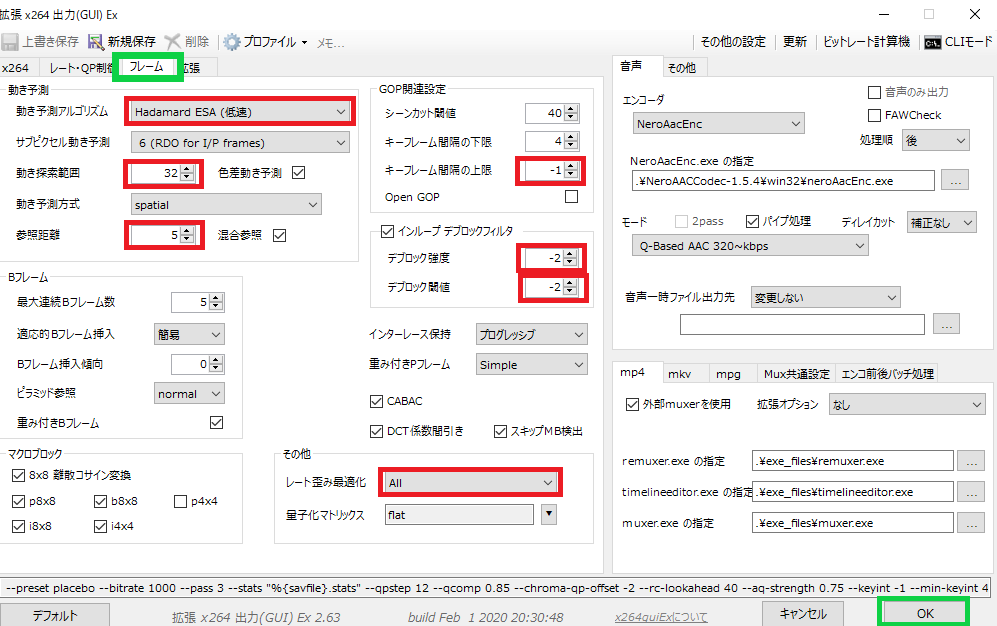
以上で設定完了です。
後は書き出しを開始してください。

【Aviutil】高画質・高音質のエンコードまとめ

いかがだったでしょうか?
たったこれだけの変更で高画質・高音質な書き出しができるので是非設定しておきましょう。
この記事があなたのお役に立てたのなら幸いです(`・ω・)ゞ
そんな感じっ
おわり!









